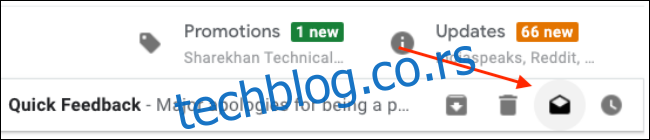Нису све поруке е-поште вредне читања. Неке можете блокирати, неке не. Уместо да видите да број непрочитаних расте и расте, користите овај трик да брзо означите е-поруке као прочитане без отварања у Гмаил-у.
Како означити е-пошту као прочитану у Гмаил-у на вебу
Ако користите Гмаил веб локација на вашем Виндовс или Мац рачунару, можете означити све или појединачне поруке е-поште као прочитане.
Да бисте означили једну е-пошту као прочитану, пређите курсором преко е-поште из пријемног сандучета, а затим изаберите дугме „Коверта“.
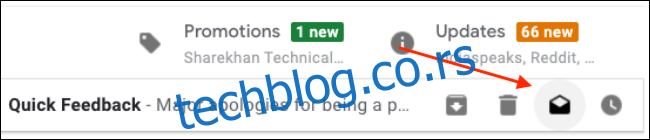
Е-пошта ће сада изгледати избледела, а број непрочитаних порука ће се смањити.
Да бисте више е-порука означили као прочитане, користите алатку „Изабери“ са леве ивице листе е-поште. Кликните на икону „Цхецкмарк“ за све поруке е-поште које желите да означите као прочитане.
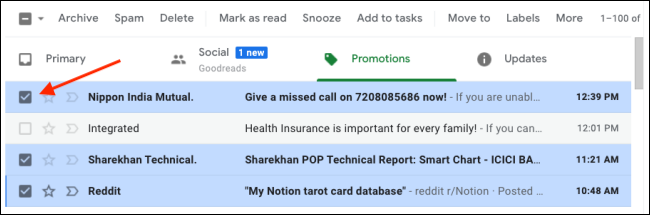
Ако желите да означите све поруке е-поште које се приказују на екрану као прочитане, кликните на икону „Цхецкмарк“ на горњој траци са алаткама. Сви имејлови на тренутној страници ће бити изабрани. Користите опцију „Изабери све разговоре“ да бисте изабрали све разговоре у пријемном сандучету или категорији.
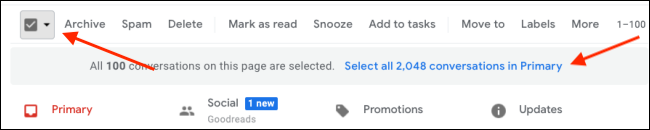
Након што изаберете, кликните на дугме „Означи као прочитано“ на горњој траци са алаткама. Ово ће означити све изабране е-поруке као прочитане.

Да бисте означили е-поруке као непрочитане, можете да изаберете е-поруке и да изаберете дугме „Означи као непрочитано“ на траци са алаткама.

Како означити е-пошту као прочитану у Гмаил-у за иПхоне и Андроид
Апликација Гмаил чини невероватно брзим и лаким означавање е-порука као прочитаних, директно из вашег пријемног сандучета. То је исти метод за вас иПхоне, иПад, или Андроид уређај.
Отворите апликацију Гмаил и идите до пријемног сандучета. Затим додирните фотографију пошиљаоца за имејл који желите да означите као прочитану. Можете да изаберете више имејлова на исти начин.
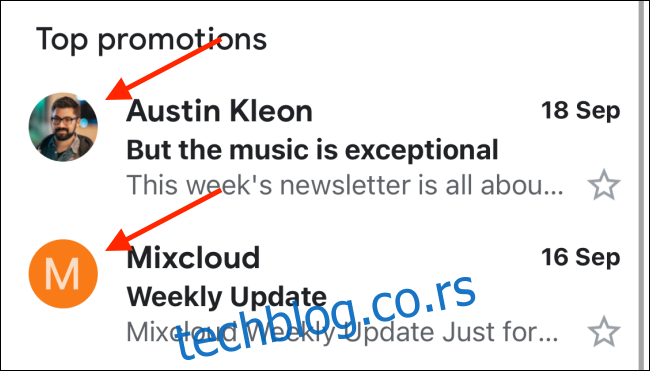
Када изаберете е-пошту, додирните икону „Коверта“ на горњој траци са алаткама.
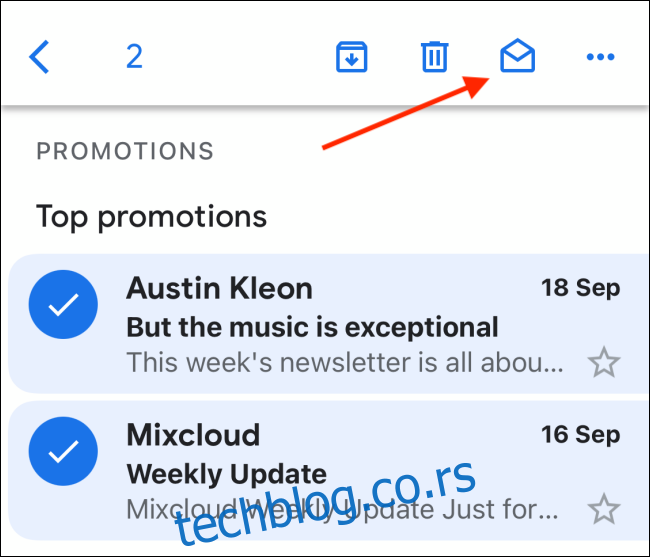
Е-поруке ће сада бити означене као прочитане.
Ако желите да означите е-поруке као непрочитане, поново их изаберите и додирните исту икону „Коверта“.
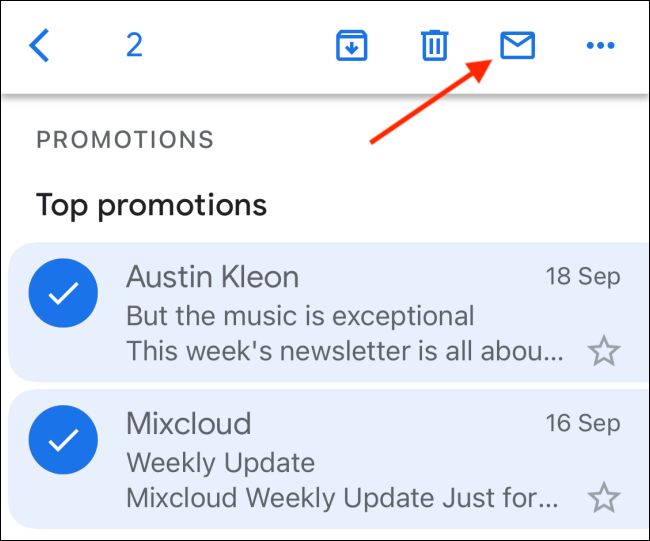
Нови сте у Гмаил-у? Сазнајте све што треба да знате о Гмаил-у у нашем комплетном водичу за Гмаил.